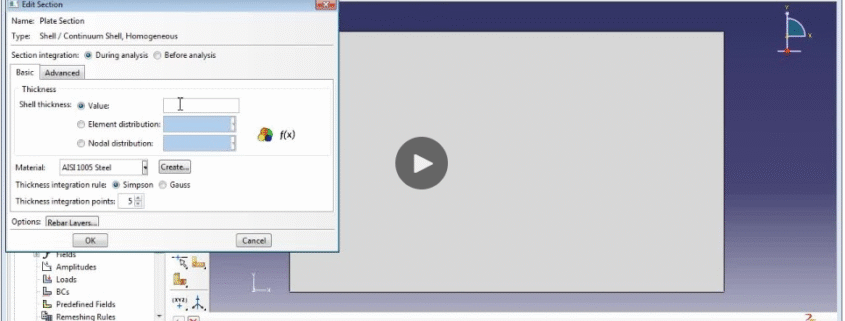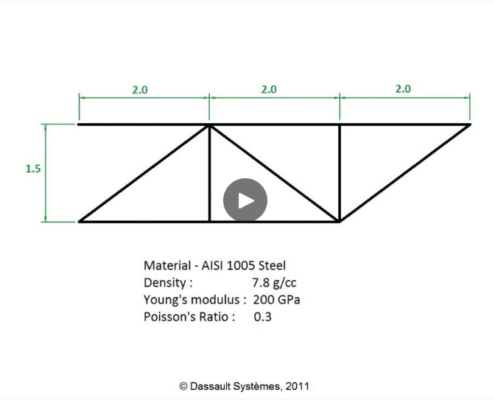عنصر وبلاگ
لورم ایپسوم متن ساختگی با تولید سادگی نامفهوم از صنعت چاپ و با استفاده از طراحان گرافیک است. چاپگرها و متون بلکه روزنامه و مجله در ستون و سطرآنچنان که لازم است و برای شرایط فعلی تکنولوژی مورد نیاز و کاربردهای متنوع با هدف بهبود ابزارهای کاربردی می باشد.
این بخش ۱ (از ۲) آموزش تحلیل پوسته مسطح است.
مدلسازی اولیه صفحه تخت (Plate) در Abaqus CAE
برای شروع تحلیل خمشی یک صفحه با استفاده از المانهای شل (Shell Elements) در نرمافزار Abaqus CAE، باید مراحل مدلسازی اولیه را به دقت انجام داد.
۱. تنظیم مدل و فضای کاری
- نامگذاری مدل: ابتدا یک فایل جدید باز کرده و نام مدل را به “مدل خمشی صفحه” (Plate Bending Model) تغییر دهید.
- ایجاد قطعه (Part): یک قطعه جدید با نام “Plate” ایجاد میشود.
- فضای مدلسازی: فضای مدلسازی را به صورت سهبعدی (3D) و ویژگی پایه را شل (Shell) تنظیم میکنیم.
۲. ترسیم هندسه صفحه
هندسه صفحه در فضای دوبعدی ترسیم میشود:
- ترسیم هندسه: با استفاده از ابزار “Connected Lines” (خطوط متصل)، هندسه صفحه مطابق با ابعاد شماتیک ترسیم میشود. برای مثال، یک مستطیل با ابعاد ۶ متر در ۲ متر.
- تقسیم صفحه: صفحه را به دو بخش هندسی مساوی تقسیم میکنیم. این تقسیمبندی برای اعمال آسانتر بارهای متمرکز در مراحل بعدی تحلیل ضروری است.
۳. تعریف خواص ماده و مقطع
- تعریف ماده: خواص ماده فولاد شامل چگالی (۷۸۷۲ کیلوگرم بر متر مکعب)، مدول یانگ (۲۰۰E9 پاسکال) و نسبت پواسون (۰.۳) وارد میشود.
- تعریف مقطع شل: یک مقطع جدید با نام “Plate Section” ایجاد کرده و دسته آن را شل یکپارچه (Homogeneous Shell) انتخاب میکنیم.
- ضخامت (Thickness): ضخامت صفحه را ۰.۱ متر (۱۰ سانتیمتر) وارد میکنیم.
- اختصاص مقطع: این مقطع را به کل صفحه اختصاص میدهیم.
۴. مونتاژ و مراحل تحلیل
- مونتاژ: در ماژول Assembly، یک نمونه (Instance) از قطعه “Plate” ایجاد میکنیم.
- تعریف مراحل: در ماژول Step، یک مرحله تحلیل Static, General ایجاد کرده و تنظیمات بارگذاری غیرخطی هندسی (Nlgeom) را فعال میکنیم. این کار برای مشاهده رفتار غیرخطی و تغییر شکلهای بزرگ ضروری است.
کلمات کلیدی
Abaqus CAE، المان شل، تحلیل خمشی، مدلسازی سهبعدی، صفحه تخت، ضخامت، Nlgeom
برای مشاهده لینک باید از VPN استفاده نمایید و در سایت 3DEXPERIENCE ثبت نام نمایید
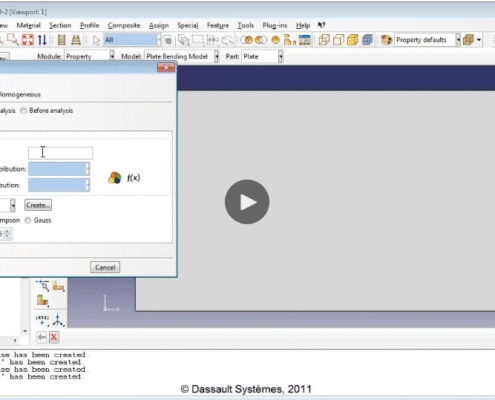 https://abaqusyar.ir/wp-content/uploads/2025/10/22-1.png
۵۳۹
۹۶۴
علی فولادگر
https://abaqusyar.ir/wp-content/uploads/2025/05/222.png
علی فولادگر۲۰۲۵-۱۰-۰۶ ۰۹:۵۰:۴۹۲۰۲۵-۱۰-۰۶ ۰۹:۵۰:۵۲تحلیل پوسته مسطح (صفحهای) – بخش ۱
https://abaqusyar.ir/wp-content/uploads/2025/10/22-1.png
۵۳۹
۹۶۴
علی فولادگر
https://abaqusyar.ir/wp-content/uploads/2025/05/222.png
علی فولادگر۲۰۲۵-۱۰-۰۶ ۰۹:۵۰:۴۹۲۰۲۵-۱۰-۰۶ ۰۹:۵۰:۵۲تحلیل پوسته مسطح (صفحهای) – بخش ۱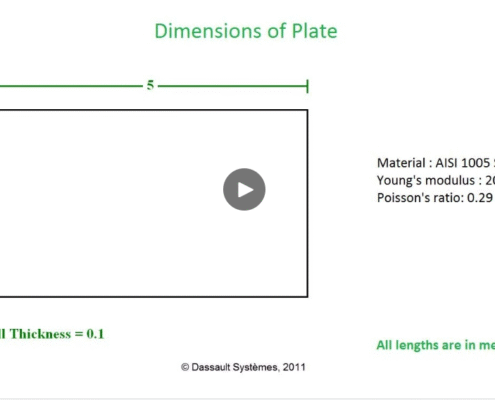 https://abaqusyar.ir/wp-content/uploads/2025/10/11.png
۵۶۸
۹۴۱
علی فولادگر
https://abaqusyar.ir/wp-content/uploads/2025/05/222.png
علی فولادگر۲۰۲۵-۱۰-۰۶ ۰۹:۰۵:۲۷۲۰۲۵-۱۰-۰۶ ۰۹:۱۹:۱۱تحلیل پوسته مسطح (صفحهای) – بررسی اجمالی
https://abaqusyar.ir/wp-content/uploads/2025/10/11.png
۵۶۸
۹۴۱
علی فولادگر
https://abaqusyar.ir/wp-content/uploads/2025/05/222.png
علی فولادگر۲۰۲۵-۱۰-۰۶ ۰۹:۰۵:۲۷۲۰۲۵-۱۰-۰۶ ۰۹:۱۹:۱۱تحلیل پوسته مسطح (صفحهای) – بررسی اجمالی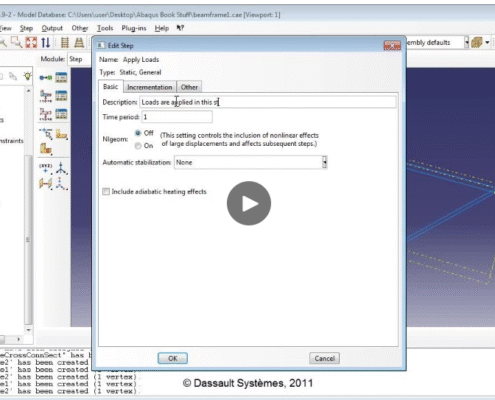 https://abaqusyar.ir/wp-content/uploads/2025/10/3.png
۵۴۳
۹۵۸
علی فولادگر
https://abaqusyar.ir/wp-content/uploads/2025/05/222.png
علی فولادگر۲۰۲۵-۱۰-۰۶ ۰۸:۴۷:۰۸۲۰۲۵-۱۰-۰۶ ۰۸:۵۳:۰۳تحلیل استاتیکی قاب تیر – بخش ۳
https://abaqusyar.ir/wp-content/uploads/2025/10/3.png
۵۴۳
۹۵۸
علی فولادگر
https://abaqusyar.ir/wp-content/uploads/2025/05/222.png
علی فولادگر۲۰۲۵-۱۰-۰۶ ۰۸:۴۷:۰۸۲۰۲۵-۱۰-۰۶ ۰۸:۵۳:۰۳تحلیل استاتیکی قاب تیر – بخش ۳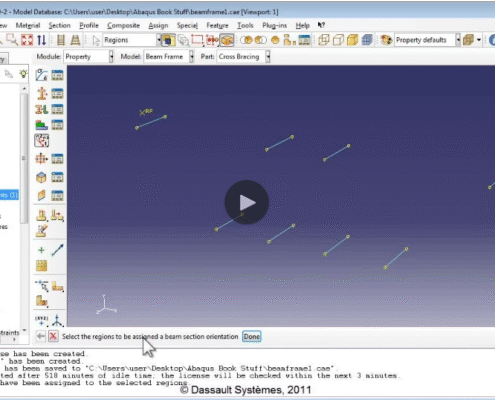 https://abaqusyar.ir/wp-content/uploads/2025/09/2-2.png
۵۳۸
۹۶۳
علی فولادگر
https://abaqusyar.ir/wp-content/uploads/2025/05/222.png
علی فولادگر۲۰۲۵-۰۹-۲۷ ۱۱:۲۰:۵۱۲۰۲۵-۰۹-۲۷ ۱۱:۲۱:۰۴تحلیل استاتیکی قاب تیر – بخش ۲
https://abaqusyar.ir/wp-content/uploads/2025/09/2-2.png
۵۳۸
۹۶۳
علی فولادگر
https://abaqusyar.ir/wp-content/uploads/2025/05/222.png
علی فولادگر۲۰۲۵-۰۹-۲۷ ۱۱:۲۰:۵۱۲۰۲۵-۰۹-۲۷ ۱۱:۲۱:۰۴تحلیل استاتیکی قاب تیر – بخش ۲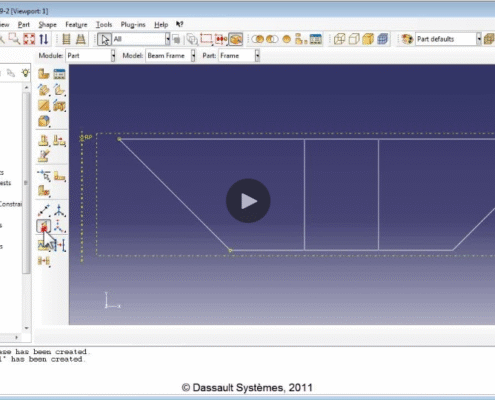 https://abaqusyar.ir/wp-content/uploads/2025/09/1-2.png
۵۴۰
۹۵۷
علی فولادگر
https://abaqusyar.ir/wp-content/uploads/2025/05/222.png
علی فولادگر۲۰۲۵-۰۹-۲۷ ۱۰:۲۷:۲۹۲۰۲۵-۰۹-۲۷ ۱۰:۲۸:۲۶تحلیل استاتیکی قاب تیر – بخش ۱
https://abaqusyar.ir/wp-content/uploads/2025/09/1-2.png
۵۴۰
۹۵۷
علی فولادگر
https://abaqusyar.ir/wp-content/uploads/2025/05/222.png
علی فولادگر۲۰۲۵-۰۹-۲۷ ۱۰:۲۷:۲۹۲۰۲۵-۰۹-۲۷ ۱۰:۲۸:۲۶تحلیل استاتیکی قاب تیر – بخش ۱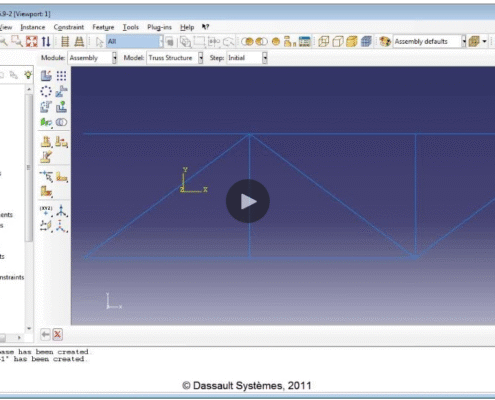 https://abaqusyar.ir/wp-content/uploads/2025/09/2-1.png
۵۴۷
۹۶۰
علی فولادگر
https://abaqusyar.ir/wp-content/uploads/2025/05/222.png
علی فولادگر۲۰۲۵-۰۹-۲۳ ۰۹:۴۳:۰۳۲۰۲۵-۰۹-۲۷ ۰۹:۰۶:۰۳تحلیل استاتیکی قاب تیر – مرور کلی
https://abaqusyar.ir/wp-content/uploads/2025/09/2-1.png
۵۴۷
۹۶۰
علی فولادگر
https://abaqusyar.ir/wp-content/uploads/2025/05/222.png
علی فولادگر۲۰۲۵-۰۹-۲۳ ۰۹:۴۳:۰۳۲۰۲۵-۰۹-۲۷ ۰۹:۰۶:۰۳تحلیل استاتیکی قاب تیر – مرور کلی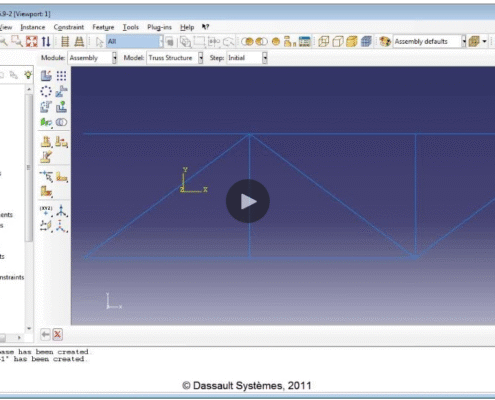 https://abaqusyar.ir/wp-content/uploads/2025/09/2-1.png
۵۴۷
۹۶۰
علی فولادگر
https://abaqusyar.ir/wp-content/uploads/2025/05/222.png
علی فولادگر۲۰۲۵-۰۹-۱۵ ۱۱:۴۸:۱۵۲۰۲۵-۰۹-۱۵ ۱۶:۵۱:۳۳تحلیل دینامیکی خرپا به صورت صریح – بخش ۲
https://abaqusyar.ir/wp-content/uploads/2025/09/2-1.png
۵۴۷
۹۶۰
علی فولادگر
https://abaqusyar.ir/wp-content/uploads/2025/05/222.png
علی فولادگر۲۰۲۵-۰۹-۱۵ ۱۱:۴۸:۱۵۲۰۲۵-۰۹-۱۵ ۱۶:۵۱:۳۳تحلیل دینامیکی خرپا به صورت صریح – بخش ۲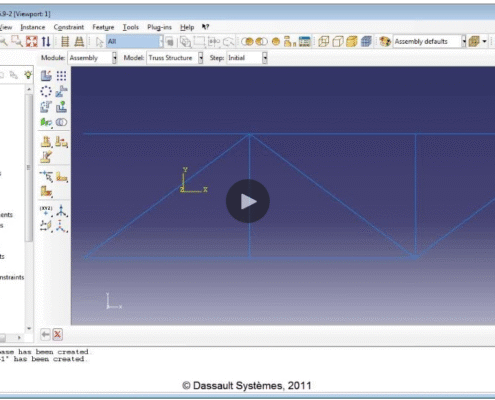 https://abaqusyar.ir/wp-content/uploads/2025/09/2-1.png
۵۴۷
۹۶۰
علی فولادگر
https://abaqusyar.ir/wp-content/uploads/2025/05/222.png
علی فولادگر۲۰۲۵-۰۹-۱۵ ۱۱:۰۴:۴۳۲۰۲۵-۰۹-۱۵ ۱۱:۲۲:۲۰تحلیل دینامیکی خرپا به صورت صریح – بخش ۱
https://abaqusyar.ir/wp-content/uploads/2025/09/2-1.png
۵۴۷
۹۶۰
علی فولادگر
https://abaqusyar.ir/wp-content/uploads/2025/05/222.png
علی فولادگر۲۰۲۵-۰۹-۱۵ ۱۱:۰۴:۴۳۲۰۲۵-۰۹-۱۵ ۱۱:۲۲:۲۰تحلیل دینامیکی خرپا به صورت صریح – بخش ۱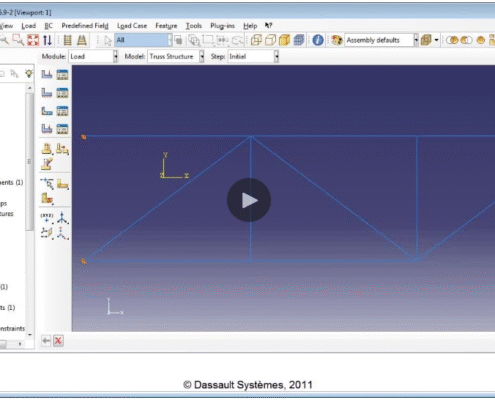
تحلیل استاتیکی خرپا – بخش ۲
دوره شرکتی اموزش اباکوس
چکیده
این مقاله به بررسی مراحل اولیه مدلسازی یک سازه خرپایی در نرمافزار Abaqus CAE میپردازد. فرآیند ایجاد قطعات، تعریف خواص ماده، اختصاص مقاطع و مونتاژ مدل به تفصیل شرح داده شده است.
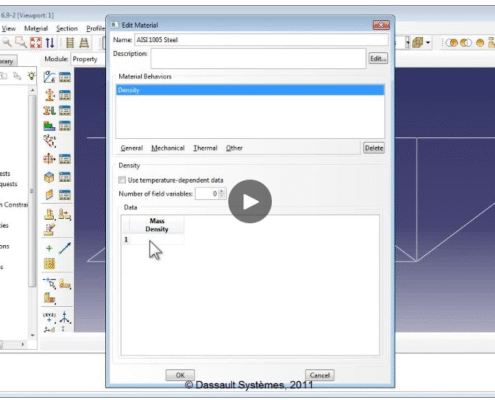
تحلیل استاتیکی خرپا – بخش اول
دوره شرکتی اموزش اباکوساین مقاله به بررسی مراحل اولیه مدلسازی یک سازه خرپایی در نرمافزار Abaqus CAE میپردازد. فرآیند ایجاد قطعات، تعریف خواص ماده، اختصاص مقاطع و مونتاژ مدل به تفصیل شرح داده شده است.
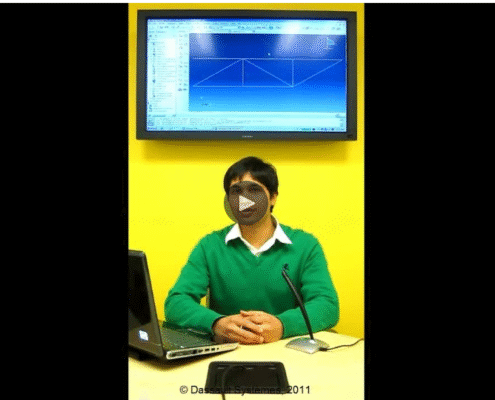
تحلیل استاتیکی خرپا – مرور کلی
دوره شرکتی اموزش اباکوساین مقاله به تحلیل استاتیک یک سازه خرپایی دوبعدی با استفاده از نرمافزار Abaqus Standard میپردازد و مشخصات مدلسازی، خواص مواد و شرایط بارگذاری آن را بررسی میکند.
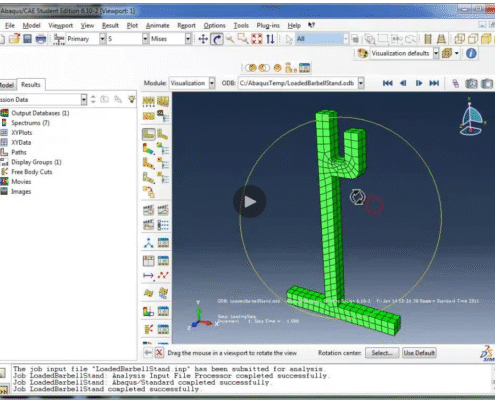
شروع کار با آباکوس – نتیجهگیری (r)
دوره شرکتی اموزش اباکوساین مقاله به جمعبندی مراحل اساسی شبیهسازی در نرمافزار Abaqus میپردازد و پیچیدگیهای این ابزار تحقیقاتی را در مقایسه با نرمافزارهای دیگر توضیح میدهد. همچنین، به نکاتی برای انجام موفقیتآمیز تحلیلها اشاره میکند.
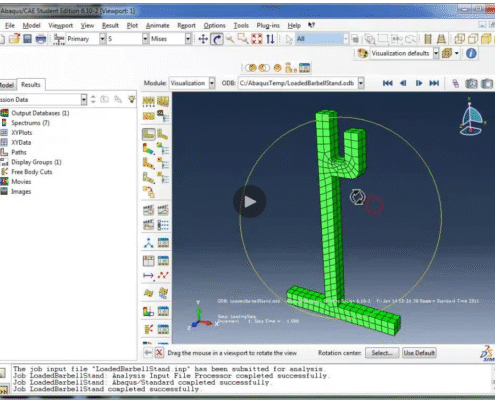
شروع کار با Abaqus – پس پردازش (q)
دوره شرکتی اموزش اباکوساین مقاله به بررسی مراحل پسپردازش (Post-Processing) در نرمافزار Abaqus CAE پس از اتمام یک تحلیل میپردازد. تمرکز اصلی بر روی نحوه مشاهده و بررسی نتایج شبیهسازی، از جمله تغییر شکل مدل و تمرکز تنشها است۱۱.
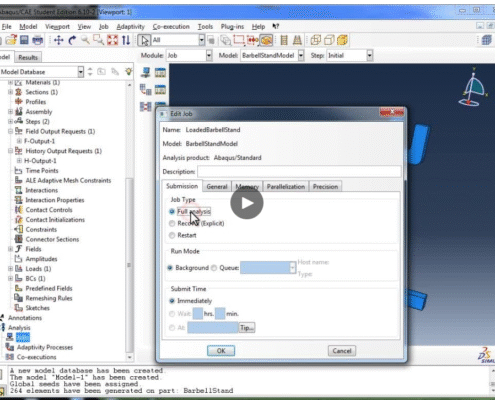
شروع کار با Abaqus – ایجاد و اجرای یک Job (p)
دوره شرکتی اموزش اباکوسچکیده
این مقاله به بررسی مراحل ایجاد و اجرای یک شغل در نرمافزار Abaqus CAE میپردازد. با تمرکز بر روی ماژول Job و گزینههای مختلف آن، راهنماییهای کاربردی برای انجام تحلیلهای شبیهسازی ارائه میشود.